Comment configurer l'écran partagé sur une tablette Apple
Ces dernières années, avec l'augmentation des besoins multitâches, la fonction Split View des tablettes Apple est devenue l'un des centres d'attention des utilisateurs. Cet article présentera en détail comment configurer la fonction d'écran partagé sur iPad et la combinera avec les sujets d'actualité sur Internet au cours des 10 derniers jours pour vous aider à mieux utiliser cette fonction.
1. Sujets d'actualité et contenu d'actualité (10 derniers jours)
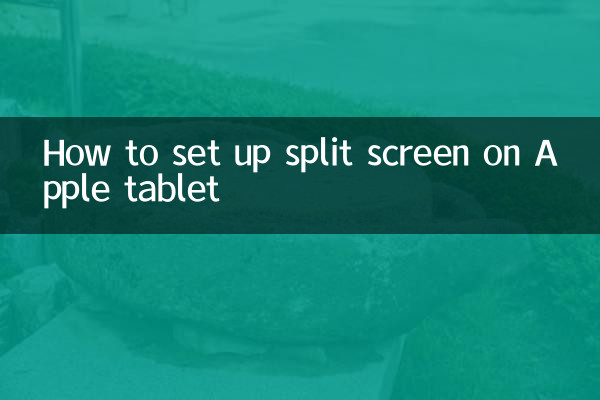
| sujets chauds | indice de chaleur | Plateformes associées |
|---|---|---|
| Nouvelles fonctionnalités de l'iPadOS 17 | ★★★★★ | Twitter, Reddit |
| Conseils multitâches | ★★★★☆ | YouTube, Zhihu |
| Outils de productivité sur iPad | ★★★☆☆ | Weibo, Bilibili |
| Optimisation de la fonction d'écran partagé | ★★★☆☆ | Communauté Apple, gros titres |
2. Étapes pour configurer l'écran partagé sur la tablette Apple
1.Vérifier la compatibilité des appareils: La fonction Split View nécessite un iPad exécutant iOS 11 ou supérieur et ne prend en charge que les modèles suivants :
| Modèles d'iPad pris en charge |
|---|
| Gamme complète iPad Pro |
| iPad Air 2 et modèles ultérieurs |
| iPad 5e génération et modèles ultérieurs |
| iPad mini 4 et modèles plus récents |
2.Activer la fonction d'écran partagé:
• Une fois la première application ouverte, faites glisser votre doigt depuis le bas de l'écran pour révéler le Dock.
• Appuyez et maintenez la deuxième icône d'application dans le Dock et faites-la glisser vers la gauche ou la droite de l'écran.
• Relâchez l'icône de l'application et les deux applications s'exécuteront simultanément en mode écran partagé.
3.Ajuster le rapport d'écran partagé:
• Faites glisser la barre de séparation entre deux applications pour redimensionner la fenêtre.
• Prend en charge trois ratios : 50:50, 25:75, 75:25.
3. Conseils pour utiliser la fonction écran partagé
1.Changez rapidement d'application: En mode écran partagé, faites glisser votre doigt vers la gauche ou la droite avec quatre doigts pour changer rapidement de combinaison d'applications.
2.Fonction Slide Over: Faites glisser votre doigt vers la gauche depuis le bord droit de l'écran pour afficher une troisième fenêtre flottante.
3.Glisser-déposer de fichiers: Prend en charge le glisser-déposer de texte, d'images et de fichiers directement entre des applications en écran partagé.
4. Questions fréquemment posées
| question | solution |
|---|---|
| Impossible de démarrer l'écran partagé | Vérifiez si l'application prend en charge cette fonction et redémarrez l'appareil |
| Le rapport d'écran partagé ne peut pas être ajusté | Assurez-vous d'avoir mis à jour vers la dernière version du système |
| L'application quitte automatiquement l'écran partagé | Cela peut être dû à une mémoire insuffisante. Fermez les applications en arrière-plan. |
5. Tendances récentes de l'attention des utilisateurs
Selon de récentes discussions en ligne, les utilisateurs sont particulièrement préoccupés par les sujets suivants liés à l'écran partagé :
• Optimisation des performances de la fonction d'écran partagé dans iPadOS 17
• Adaptation des applications tierces à la fonction écran partagé
• Conseils pour utiliser la fonction d'écran partagé dans des scénarios éducatifs
La fonction Split View de la tablette Apple améliore considérablement l'efficacité du multitâche, en particulier dans les scénarios de bureau distant et d'apprentissage en ligne. La maîtrise de ces conseils de configuration peut rendre votre iPad plus précieux.
Au fur et à mesure que le système iPadOS continue d'être mis à jour, la fonction d'écran partagé continuera de s'améliorer. Il est recommandé aux utilisateurs de suivre régulièrement le journal de mise à jour officiel d’Apple pour bénéficier des dernières fonctionnalités.
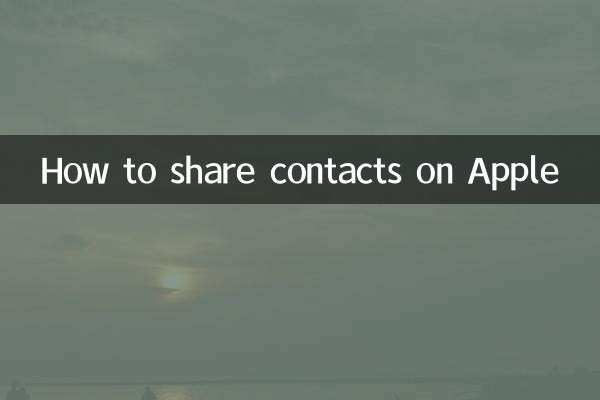
Vérifiez les détails

Vérifiez les détails